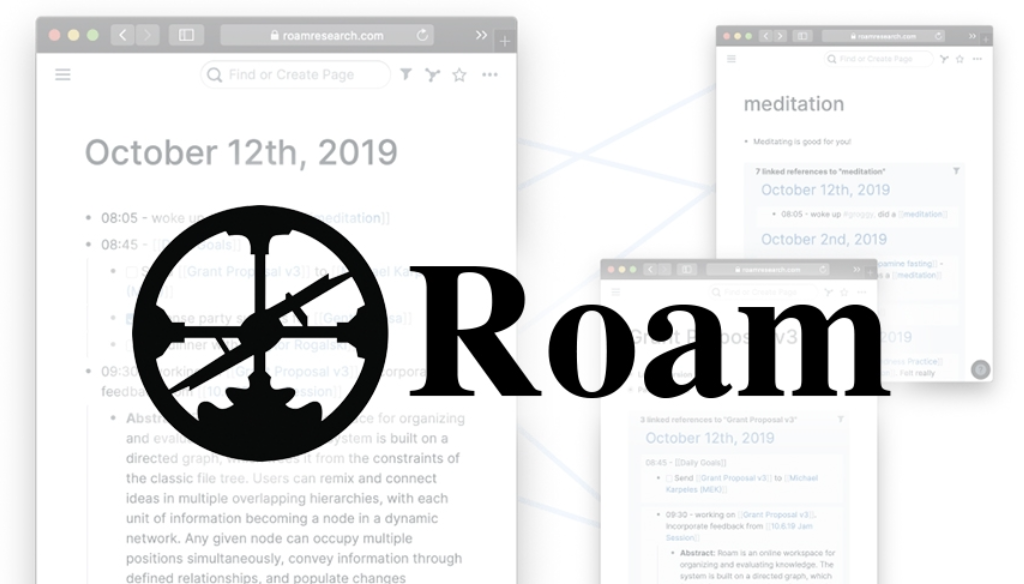
近期有一点空闲时间,结合 Roam Research 官方帮助文档总结了一份 Roam 的键盘快捷键列表,并做了一些介绍说明,供 Roam 的爱好者们参考。
PS 1:如果感觉 Roam 国内访问速度慢,可微信联系 pimgeek 参与国内跨平台的轻量级 Roam-like 工具“合桃笔记”内测(支持 Android / iOS 客户端)
PS 2:表格之后的大纲内容与表格中的内容相同,但表格更适合横屏阅读,大纲更适合竖屏阅读
| 快捷键类型 | 快捷键名称 | 对应按键 | 快捷键说明 |
|---|---|---|---|
| 触发器类快捷键 | 常用命令自动列举 (Slash Autocomplete) | / |
按下快捷键后,自动生成一个下拉列表,从中选择需要的命令即可。 |
| 触发器类快捷键 | 现有页面自动列举 (Page Reference Autocomplete) | [[]] |
按下快捷键后,弹出一个输入框,输入一部分关键词,将会自动列举包含该关键词的页面标题列表。从中选择需要的页面标题,将会自动生成指向该页面的超链接。 |
| 触发器类快捷键 | 引用内容块自动列举 (Block Reference Autocomplete) | (()) |
按下快捷键后,弹出一个输入框,输入一部分关键词,将会自动列举包含该关键词的页面标题列表。从中选择需要的页面标题,将会自动生成对该页面的引用内容块。 |
| 重要常用快捷键 列表操作 | 内容块增加缩进 | Tab |
按下快捷键后,光标所在内容块的缩进将会增加一级。 |
| 重要常用快捷键 列表操作 | 内容块减少缩进 | Shift + Tab |
按下快捷键后,光标所在内容块的缩进将会减少一级。 |
| 重要常用快捷键 列表操作 | 移动内容块的位置 | Alt + Shift + 上/下/左/右方向键 |
按下快捷键后,光标所在内容块将会朝指定方向上移动一格。比如 Alt + Shift + 上方向键,将会把内容块向上移动一格。 |
| 重要常用快捷键 列表操作 | 创建新内容块 | Enter |
按下快捷键后,光标所在内容块的下方将会出现一个新的内容块。 |
| 重要常用快捷键 列表操作 | 在当前内容块中换行 | Shift + Enter |
按下快捷键后,可以为光标所在内容块的内容换行(而不是创建新的内容块)。 |
| 重要常用快捷键 列表操作 | 撤销操作 | Ctrl + z |
按下快捷键后,可以撤销上一个操作。 |
| 重要常用快捷键 列表操作 | 重做操作 | Ctrl + y |
按下快捷键后,可以重新执行刚被撤销的操作。 |
| 重要常用快捷键 列表操作 | 深入/聚焦/放大(Zoom In) | Alt + 右方向键 |
按下快捷键后,可以把光标所在内容块的地位提升为顶部位置。 |
| 重要常用快捷键 列表操作 | 浅出/反聚焦/缩小(Zoom Out) | Alt + 左方向键 |
按下快捷键后,可以把光标所在内容块的地位降低,从顶部位置降低到次顶部位置,或由次顶部位置降低到次次顶部位置,以此类推。 |
| 重要常用快捷键 列表操作 | 打开链接 | Ctrl + o |
按下快捷键后,可以把光标所在的链接打开,相当于鼠标左键点击。如果当前位置没有链接,则等同于把当前内容块的地位提升为顶部位置。 |
| 重要常用快捷键 列表操作 | 在侧边栏中打开链接 | Ctrl + Shift + o |
按下快捷键后,可以把光标所的链接在侧边栏中打开。如果当前位置没有链接,则等同于把当前内容块在侧边栏中显示。 |
| 重要常用快捷键 列表操作 | 大纲列表展开 | Ctrl + 下方向键 |
按下快捷键后,可以把光标所在内容块的次级内容块从折叠隐藏状态变为展开状态。 |
| 重要常用快捷键 列表操作 | 大纲列表折叠 | Ctrl + 上方向键 |
按下快捷键后,可以把光标所在内容块的次级内容块从展开状态变为折叠隐藏状态。 |
| 重要常用快捷键 列表操作 | 向上选中 | Shift + 上方向键 |
按下快捷键后,将选中光标所在位置左侧内容;如果光标左侧没有文字,则整个内容块(及所有已展开的子内容块)都将被添加到选中区域。 |
| 重要常用快捷键 列表操作 | 向下选中 | Shift + 下方向键 |
按下快捷键后,将选中光标所在位置右侧内容;如果光标左侧没有文字,则整个内容块(及所有已展开的子内容块)都将被添加到选中区域。 |
| 重要常用快捷键 列表操作 | 全选所有内容块 | Ctrl + Shift + a |
按下快捷键后,将选中当前页面的所有内容块。 |
| 重要常用快捷键 版本控制 | 添加一个版本 | Ctrl + , |
按下快捷键后,为光标所在内容块添加一个新的版本。 |
| 重要常用快捷键 版本控制 | 展开所有版本 | Ctrl + . |
按下快捷键后,把光标所在内容块的所有版本展开为独立的内容块,每个版本占据一行。 |
| 重要常用快捷键 版本控制 | 向右循环显示各个版本 | Ctrl + > 或 Ctrl + Shift + . |
按下快捷键后,将会显示光标所在内容块的后一个版本(如果当前显示版本 3,则按键后显示版本 4;达到最后一个版本时,将跳转回第 1 个版本)。 |
| 重要常用快捷键 版本控制 | 向左循环显示各个版本 | Ctrl + < 或 Ctrl + Shift + , |
按下快捷键后,将会显示光标所在内容块的前一个版本(如果当前显示版本 3,则按键后显示版本 2;达到第一个版本时,将跳转回到最后一个版本)。 |
| 重要常用快捷键 通用操作 | 全文搜索 | Ctrl + u |
按下快捷键后,将会跳转到全文搜索输入框。 |
| 重要常用快捷键 通用操作 | 在侧边栏中打开链接 | Shift + 鼠标左键点击 |
按下快捷键后,可以把光标所在的链接在侧边栏中打开。 |
| 重要常用快捷键 通用操作 | 上下文菜单 | 鼠标右键点击 |
按下快捷键后,可以弹出当前内容块对应的功能菜单。 |
| 重要常用快捷键 通用操作 | 跳转到每日笔记 | Alt + d |
按下快捷键后,将会跳转到每日笔记界面(DAILY NOTES) |
| 重要常用快捷键 文字样式 | 标题级别设置 | Ctrl + Alt + 1,2,3,0 |
按下快捷键后,将会调整光标所在内容块的字型/字号等样式,1、2、3 分别对应一级、二级、三级标题样式,0 对应正文样式。 |
| 重要常用快捷键 文字样式 | 待办/完成样式设置 | Ctrl + Enter |
按下快捷键后,将会调整光标所在内容块的列表样式,在普通列表项、未完成待办项和已完成待办项之间切换。 |
| 重要常用快捷键 文字样式 | 内容加粗 | Ctrl + b |
按下快捷键后,将会对当前已选中文本做加粗标记(实际效果:选中文本) |
| 重要常用快捷键 文字样式 | 内容加斜 | Ctrl + i |
按下快捷键后,将会对当前已选中文本做加斜标记(实际效果:选中文本) |
| 重要常用快捷键 文字样式 | 添加 HTML 超链接 | Ctrl + k |
按下快捷键后,将会对当前已选中文本添加 HTML 超链接(即 Markdown 标记语法:[[]]选中文本[[]],若圆括号中的地址合法,将会显示为超链接 选中文本 的形式) |
| 重要常用快捷键 文字样式 | 添加高亮/强调样式 | Ctrl + h |
按下快捷键后,将会对当前已选中文本做加斜标记(实际效果:选中文本) |
| 重要常用快捷键 Markdown 标记 | 加粗标记 | **选中文本** |
使用此标记后的实际显示效果:选中文本 |
| 重要常用快捷键 Markdown 标记 | 加斜标记 | __选中文本__ |
使用此标记后的实际显示效果:选中文本 |
| 重要常用快捷键 Markdown 标记 | 删除标记 | ~~选中文本~~ |
使用此标记后的实际显示效果:选中文本 |
| 重要常用快捷键 Markdown 标记 | 高亮/强调标记 | ^^选中文本^^ |
使用此标记后的实际显示效果:选中文本 |
| 重要常用快捷键 Markdown 标记 | 数学公式标记 | $$E=mc^2$$ |
使用此标记后的实际显示效果: |
| 重要常用快捷键 Markdown 标记 | 单行程序代码标记 | `Source Code` |
使用此标记后的实际显示效果:Source Code |
| 重要常用快捷键 Markdown 标记 | 多行程序代码标记 | ``` |
使用此标记后的实际显示效果(见文档末尾) |
| 重要常用快捷键 Markdown 标记 | 超链接标记 | [链接文本](https://www.example.com) |
使用此标记后的实际显示效果:链接文本 |
| 重要常用快捷键 Markdown 标记 | 内嵌图片标记 |  |
使用此标记后的实际显示效果: |
如果感觉表格读起来太别扭 可以浏览大纲笔记格式的常用快捷键说明
- 触发器类快捷键
- 常用命令自动列举(Slash Autocomplete)
/- 按下快捷键后,自动生成一个下拉列表,可以从中选择需要的命令。
- 现有页面自动列举(Page Reference Autocomplete)
[[]]- 按下快捷键后,弹出一个输入框,输入一部分关键词,将会自动列举包含该关键词的页面标题列表。从中选择需要的页面标题,将会自动生成指向该页面的超链接。
- 引用内容块自动列举(Block Reference Autocomplete)
(())- 按下快捷键后,弹出一个输入框,输入一部分关键词,将会自动列举包含该关键词的页面标题列表。从中选择需要的页面标题,将会自动生成对该页面的引用内容块。
- 常用命令自动列举(Slash Autocomplete)
- 重要常用快捷键·列表操作
- 内容块增加缩进
Tab- 按下快捷键后,光标所在内容块的缩进将会增加一级。
- 内容块减少缩进
Shift + Tab- 按下快捷键后,光标所在内容块的缩进将会减少一级。
- 移动内容块的位置
Alt + Shift + 上/下/左/右方向键- 按下快捷键后,光标所在内容块将会朝指定方向上移动一格。比如
Alt + Shift + 上方向键,将会把内容块向上移动一格。
- 按下快捷键后,光标所在内容块将会朝指定方向上移动一格。比如
- 创建新内容块
Enter- 按下快捷键后,光标所在内容块的下方将会出现一个新的内容块。
- 在当前内容块中换行
Shift + Enter- 按下快捷键后,可以为光标所在内容块的内容换行(而不是创建新的内容块)。
- 撤销操作
Ctrl + Z- 按下快捷键后,可以撤销上一个操作。
- 重做操作
Ctrl + y- 按下快捷键后,可以重新执行刚被撤销的操作。
- 深入/聚焦/放大(Zoom In)
Alt + 右方向键- 按下快捷键后,可以把光标所在内容块的地位提升为顶部位置。
- 浅出/反聚焦/缩小(Zoom Out)
Alt + 左方向键- 按下快捷键后,可以把光标所在内容块的地位降低,从顶部位置降低到次顶部位置,或由次顶部位置降低到次次顶部位置,以此类推。
- 打开链接
Ctrl + o- 按下快捷键后,可以把光标所在的链接打开,相当于鼠标左键点击。如果当前位置没有链接,则等同于把当前内容块的地位提升为顶部位置。
- 在侧边栏中打开链接
Ctrl + Shift + o- 按下快捷键后,可以把光标所的链接在侧边栏中打开。如果当前位置没有链接,则等同于把当前内容块在侧边栏中显示。
- 大纲列表展开
Ctrl + 下方向键- 按下快捷键后,可以把光标所在内容块的次级内容块从折叠隐藏状态变为展开状态。
- 大纲列表折叠
Ctrl + 上方向键- 按下快捷键后,可以把光标所在内容块的次级内容块从展开状态变为折叠隐藏状态。
- 向上选中
Shift + 上方向键- 按下快捷键后,将选中光标所在位置左侧内容;如果光标左侧没有文字,则整个内容块(及所有已展开的子内容块)都将被添加到选中区域。
- 向下选中
Shift + 下方向键- 按下快捷键后,将选中光标所在位置右侧内容;如果光标左侧没有文字,则整个内容块(及所有已展开的子内容块)都将被添加到选中区域。
- 全选所有内容块
Ctrl + Shift + a- 按下快捷键后,将选中当前页面的所有内容块。
- 内容块增加缩进
- 重要常用快捷键·版本控制
- 添加一个版本
- Ctrl + 逗号
- 按下快捷键后,为光标所在内容块添加一个新的版本。
- Ctrl + 逗号
- 展开所有版本
Ctrl + 句号- 按下快捷键后,把光标所在内容块的所有版本展开为独立的内容块,每个版本占据一行。
- 向右循环显示各个版本
Ctrl + >或Ctrl + Shift + 逗号- 按下快捷键后,将会显示光标所在内容块的后一个版本(如果当前显示版本 3,则按键后显示版本 4;达到最后一个版本时,将跳转回第 1 个版本)。
- 向左循环显示各个版本
Ctrl + <或Ctrl + Shift + 句号- 按下快捷键后,将会显示光标所在内容块的前一个版本(如果当前显示版本 3,则按键后显示版本 2;达到第一个版本时,将跳转回到最后一个版本)。
- 添加一个版本
- 重要常用快捷键·通用操作
- 全文搜索
Ctrl + u- 按下快捷键后,将会跳转到全文搜索输入框。
- 在侧边栏中打开链接
Shift + 鼠标左键点击- 按下快捷键后,可以把光标所在的链接在侧边栏中打开。
- 上下文菜单
鼠标右键点击- 按下快捷键后,可以弹出当前内容块对应的功能菜单。
- 跳转到每日笔记
Alt + d- 按下快捷键后,将会跳转到每日笔记界面(DAILY NOTES)
- 全文搜索
- 重要常用快捷键·文字样式
- 标题级别设置
Ctrl + Alt + 1,2,3,0- 按下快捷键后,将会调整光标所在内容块的字型/字号等样式,1、2、3 分别对应一级、二级、三级标题样式,0 对应正文样式。
- 待办/完成样式设置
Ctrl + Enter- 按下快捷键后,将会调整光标所在内容块的列表样式,在普通列表项、未完成待办项和已完成待办项之间切换。
- 内容加粗
Ctrl + b- 按下快捷键后,将会对当前已选中文本做加粗标记(实际效果:选中文本)
- 内容加斜
Ctrl + i- 按下快捷键后,将会对当前已选中文本做加斜标记(实际效果:选中文本)
- 添加 HTML 超链接
Ctrl + k- 按下快捷键后,将会对当前已选中文本添加 HTML 超链接(即 Markdown 标记语法:
[选中文本](),若圆括号中的地址合法,将会显示为超链接 选中文本 的形式)
- 按下快捷键后,将会对当前已选中文本添加 HTML 超链接(即 Markdown 标记语法:
- 添加高亮/强调样式
Ctrl + h- 按下快捷键后,将会对当前已选中文本做高亮标记(实际效果:选中文本)
- 标题级别设置
重要常用快捷键·Markdown 标记
- 加粗标记
**选中文本**- 使用此标记后的实际显示效果:选中文本
- 加斜标记
__选中文本__使用此标记后的实际显示效果:选中文本
- 删除标记
~~选中文本~~- 使用此标记后的实际显示效果:选中文本
- 高亮/强调标记
^^选中文本^^- 使用此标记后的实际显示效果:选中文本
- 数学公式标记
$$E = mc^2$$- 使用此标记后的实际显示效果:
- 使用此标记后的实际显示效果:
- 单行程序代码标记
`代码片段`- 使用此标记后的实际显示效果:
代码片段
- 使用此标记后的实际显示效果:
多行程序代码标记
- ``` 多行 代码 ```
- 使用此标记后的实际显示效果:
多行 代码
- ``` 多行 代码 ```
超链接标记
[链接文本](https://www.example.com)- 使用此标记后的实际显示效果:链接文本
- 内嵌图片标记
- 使用此标记后的实际显示效果:

- 使用此标记后的实际显示效果:
- 加粗标记
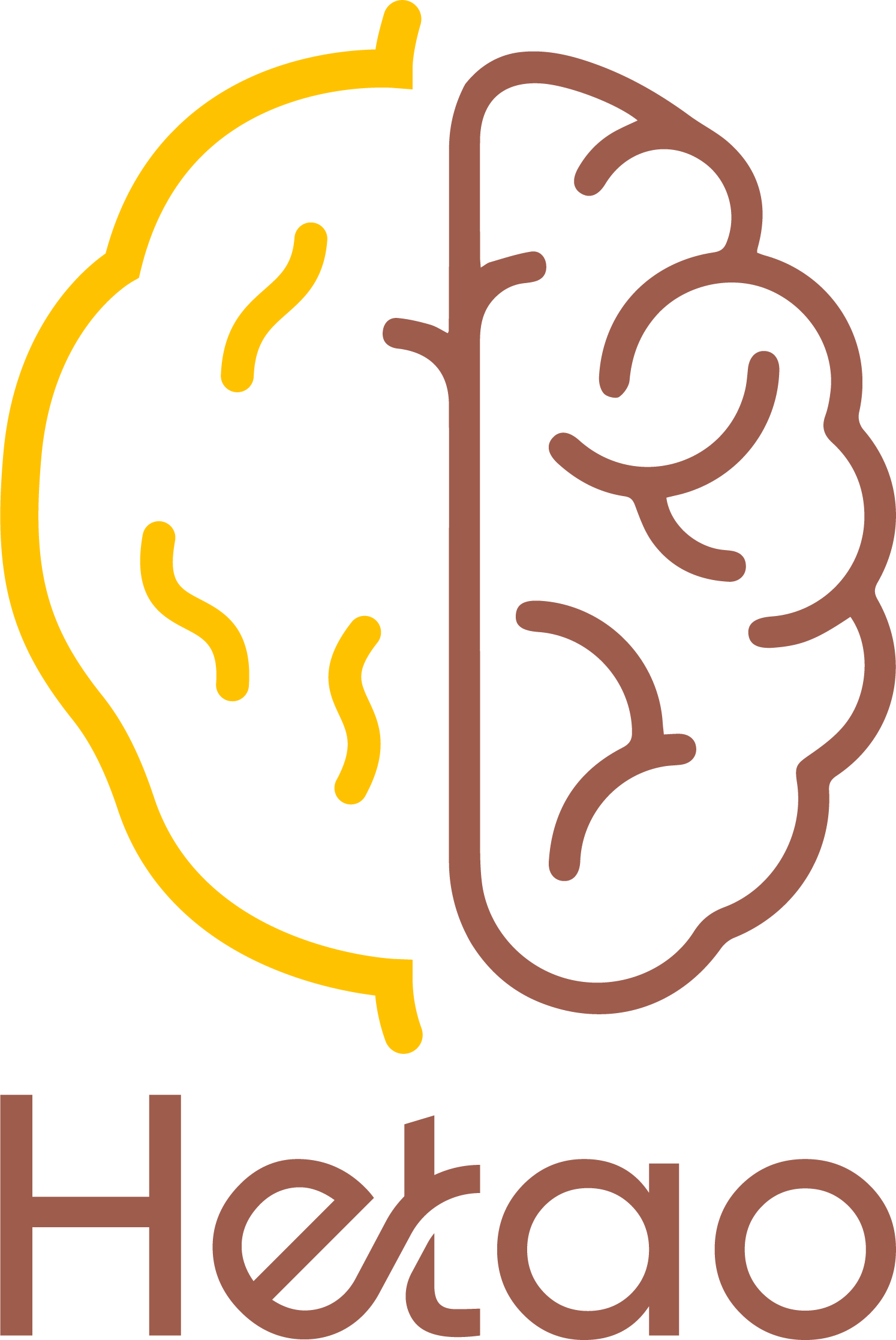
 京公网安备 11010502051247 号
京公网安备 11010502051247 号